Использование CSS в HTML | CSS
Язык стилей CSS не связан с HTML напрямую. Необходимо указать браузеру, откуда нужно загрузить и интерпретировать стили. Для этого есть три способа:
- Указать стили в качестве значения атрибута
style. Такую запись называют «инлайн» (inline), что означает запись правила в одну строку с использованием атрибутаstyle. - Использовать специальный тег
<style>, который указывают в секцииhead. Браузер обработает всё, что написано внутри этого тега как CSS код - Подключать отдельный файл со стилями. В этом случае создаётся файл с расширением
.css, в котором записываются CSS правила. Для подключения файла используется мета-тег<link>
В этом уроке рассмотрим принцип инлайн записи стилей с помощью атрибута style. Какой бы способ подключения стилей вы не выбрали, синтаксис правил остаётся неизменным: название-свойства: значение;.
; после значения свойства. Так браузер сможет отделить правила друг от друга.Один из основных способов «попробовать» стили — работа с текстом. CSS позволяет оформлять текст множеством способов: увеличивать размер шрифта, определять начертание, насыщенность и так далее. Все основные правила для работы с текстом рассматриваются в течениe всего курса.
Научимся менять размер шрифта. Размер можно изменить с помощью свойства font-size, значением которого является число и единица измерения. Попробуем сделать текст размером 32 пикселя. Единица измерения пиксель обозначается с помощью сокращения px. Подробнее про различные единицы измерения и то, как они работают, будет рассказано в следующих уроках
<p>Большой текст</p>
Большой текст
Добавьте в редактор тег <p></p> и, используя атрибут style, установите размер шрифта в 12 пикселей.
Если вы зашли в тупик, то самое время задать вопрос в «Обсуждениях». Как правильно задать вопрос:
- Обязательно приложите вывод тестов, без него практически невозможно понять что не так, даже если вы покажете свой код. Программисты плохо исполняют код в голове, но по полученной ошибке почти всегда понятно, куда смотреть.
Тесты устроены таким образом, что они проверяют решение разными способами и на разных данных. Часто решение работает с одними входными данными, но не работает с другими. Чтобы разобраться с этим моментом, изучите вкладку «Тесты» и внимательно посмотрите на вывод ошибок, в котором есть подсказки.
Мой код отличается от решения учителя 🤔Это нормально 🙆, в программировании одну задачу можно выполнить множеством способов. Если ваш код прошел проверку, то он соответствует условиям задачи.
В редких случаях бывает, что решение подогнано под тесты, но это видно сразу.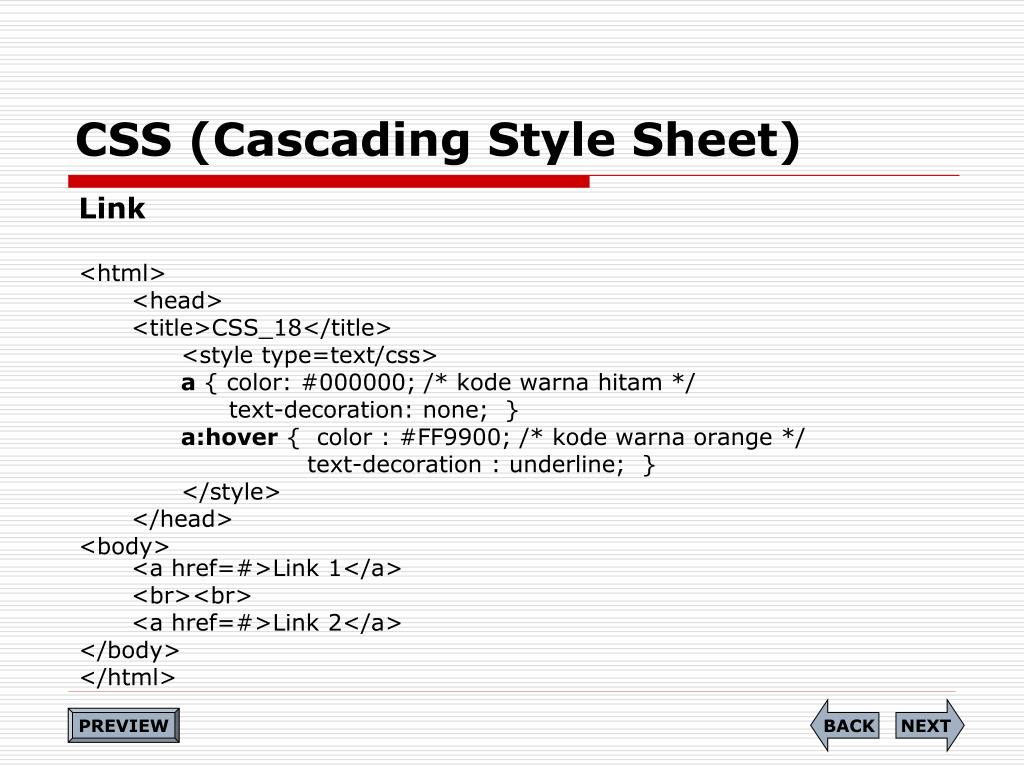
Создавать обучающие материалы, понятные для всех без исключения, довольно сложно. Мы очень стараемся, но всегда есть что улучшать. Если вы встретили материал, который вам непонятен, опишите проблему в «Обсуждениях». Идеально, если вы сформулируете непонятные моменты в виде вопросов. Обычно нам нужно несколько дней для внесения правок.
Кстати, вы тоже можете участвовать в улучшении курсов: внизу есть ссылка на исходный код уроков, который можно править прямо из браузера.
←Предыдущий
Следующий→Нашли ошибку? Есть что добавить? Пулреквесты приветствуются https://github.com/hexlet-basics
Использование CSS для создания страниц и содержимого в Dreamweaver
- Руководство пользователя Dreamweaver
- Введение
- Основы гибкого веб-дизайна
- Новые возможности Dreamweaver
- Веб-разработка с помощью Dreamweaver: обзор
- Dreamweaver / распространенные вопросы
- Сочетания клавиш
- Системные требования Dreamweaver
- Обзор новых возможностей
- Dreamweaver и Creative Cloud
- Синхронизация настроек Dreamweaver с Creative Cloud
- Библиотеки Creative Cloud Libraries в Dreamweaver
- Использование файлов Photoshop в Dreamweaver
- Работа с Adobe Animate и Dreamweaver
- Извлечение файлов SVG, оптимизированных для Интернета, из библиотек
- Рабочие среды и представления Dreamweaver
- Рабочая среда Dreamweaver
- Оптимизация рабочей среды Dreamweaver для визуальной разработки
- Поиск файлов по имени или содержимому | Mac OS
- Настройка сайтов
- О сайтах Dreamweaver
- Настройка локальной версии сайта
- Подключение к серверу публикации
- Настройка тестового сервера
- Импорт и экспорт параметров сайта Dreamweaver
- Перенос существующих веб-сайтов с удаленного сервера в корневой каталог локального сайта
- Специальные возможности в Dreamweaver
- Дополнительные настройки
- Настройка установок сайта для передачи файлов
- Задание параметров прокси-сервера в Dreamweaver
- Синхронизация настроек Dreamweaver с Creative Cloud
- Использование Git в Dreamweaver
- Управление файлами
- Создание и открытие файлов
- Управление файлами и папками
- Получение файлов с сервера и размещение их на нем
- Возврат и извлечение файлов
- Синхронизация файлов
- Сравнение файлов
- Скрытие файлов и папок на сайте Dreamweaver
- Включение заметок разработчика для сайтов Dreamweaver
- Предотвращение использования уязвимости Gatekeeper
- Макет и оформление
- Использование средств визуализации для создания макета
- Об использовании CSS для создания макета страницы
- Создание динамичных веб-сайтов с помощью Bootstrap
- Создание и использование медиазапросов в Dreamweaver
- Представление содержимого в таблицах
- Цвета
- Гибкий дизайн с использованием «резиновых» макетов
- Extract в Dreamweaver
- CSS
- Общие сведения о каскадных таблицах стилей
- Создание макетов страниц с помощью конструктора CSS
- Использование препроцессоров CSS в Dreamweaver
- Установка настроек стиля CSS в Dreamweaver
- Перемещение правил CSS в Dreamweaver
- Преобразование встроенного CSS в правило CSS в Dreamweaver
- Работа с тегами div
- Применение градиентов к фону
- Создание и редактирование эффектов перехода CSS3 в Dreamweaver
- Форматирование кода
- Содержимое страницы и ресурсы
- Задание свойств страницы
- Задание свойств заголовка CSS и свойств ссылки CSS
- Поиск и замена текста, тегов и атрибутов
- Панель DOM
- Редактирование в режиме интерактивного просмотра
- Кодировка документов в Dreamweaver
- Выбор и просмотр элементов в окне документа
- Задание свойств текста в инспекторе свойств
- Проверка орфографии на веб-странице
- Использование горизонтальных линеек в Dreamweaver
- Добавление и изменение сочетаний шрифтов в Adobe Dreamweaver
- Работа с ресурсами
- Вставка и обновление даты в Dreamweaver
- Создание и управление избранными ресурсами в Dreamweaver
- Вставка и редактирование изображений в Dreamweaver
- Добавление мультимедийных объектов
- Добавление видео Dreamweaver
- Добавление видео HTML5
- Вставка файлов SWF
- Добавление звуковых эффектов
- Добавление аудио HTML5 в Dreamweaver
- Работа с элементами библиотеки
- Использование текста на арабском языке и иврите в Dreamweaver
- Создание ссылок и навигация
- О создании ссылок и навигации
- Создание ссылок
- Карты ссылок
- Устранение неполадок со ссылками
- Графические элементы и эффекты jQuery
- Использование пользовательского интерфейса и графических элементов jQuery для мобильных устройств в Dreamweaver
- Использование эффектов jQuery в Dreamweaver
- Написание кода веб-сайтов
- О программировании в Dreamweaver
- Среда написания кода в Dreamweaver
- Настройка параметров написания кода
- Настройка цветового оформления кода
- Написание и редактирование кода
- Подсказки по коду и автозавершение кода
- Свертывание и развертывание кода
- Повторное использование фрагментов кода
- Анализ Linting для проверки кода
- Оптимизация кода
- Редактирование кода в представлении «Дизайн»
- Работа с содержимым заголовков для страниц
- Использование библиотек тегов в Dreamweaver
- Импорт пользовательских тегов в Dreamweaver
- Использование вариантов поведения JavaScript (общие инструкции)
- Применение встроенных вариантов поведения JavaScript
- Сведения об XML и XSLT
- Выполнение XSL-преобразования на стороне сервера в Dreamweaver
- Выполнение XSL-преобразования на стороне клиента в Dreamweaver
- Добавление символьных сущностей для XSLT в Dreamweaver
- Форматирование кода
- Процессы взаимодействия продуктов
- Установка и использование расширений в Dreamweaver
- Обновления в Dreamweaver, устанавливаемые через приложение
- Вставить документы Microsoft Office в Dreamweaver (только для Windows)
- Работа с Fireworks и Dreamweaver
- Редактирование содержимого на сайтах Dreamweaver с помощью Contribute
- Интеграция Dreamweaver с Business Catalyst
- Создание персонализированных кампаний почтовой рассылки
- Шаблоны
- О шаблонах Dreamweaver
- Распознавание шаблонов и документов на их основе
- Создание шаблона Dreamweaver
- Создание редактируемых областей в шаблонах
- Создание повторяющихся областей и таблиц в Dreamweaver
- Использование дополнительных областей в шаблонах
- Определение редактируемых атрибутов тега в Dreamweaver
- Создание вложенных шаблонов в Dreamweaver
- Редактирование, обновление и удаление шаблонов
- Экспорт и импорт XML-содержимого в Dreamweaver
- Применение или удаление шаблона из существующего документа
- Редактирование содержимого в шаблонах Dreamweaver
- Правила синтаксиса для тегов шаблона в Dreamweaver
- Настройка предпочтений выделения для областей шаблона
- Преимущества использования шаблонов в Dreamweaver
- Мобильные и многоэкранные устройства
- Создание медиазапросов
- Изменение ориентации страницы для мобильных устройств
- Создание веб-приложений для мобильных устройств с помощью Dreamweaver
- Динамические сайты, страницы и веб-формы
- Общие сведения о веб-приложениях
- Настройка компьютера для разработки приложений
- Устранение неполадок подключений к базам данных
- Удаление сценариев подключения в Dreamweaver
- Дизайн динамических страниц
- Обзор динамических источников содержимого
- Определение источников динамического содержимого
- Добавление динамического содержимого на страницы
- Изменение динамического содержимого в Dreamweaver
- Отображение записей баз данных
- Введение интерактивных данных и устранение неполадок с ними в Dreamweaver
- Добавление заказных вариантов поведения сервера в Dreamweaver
- Создание форм с помощью Dreamweaver
- Использование форм для сбора информации от пользователей
- Создание и включение форм ColdFusion в Dreamweaver
- Создание веб-форм
- Расширенная поддержка HTML5 для компонентов формы
- Разработка формы с помощью Dreamweaver
- Визуальное построение приложений
- Создание главной страницы и страницы сведений в Dreamweaver
- Создание страниц поиска и результатов поиска
- Создание страницы для вставки записи
- Создание страницы обновления записи в Dreamweaver
- Создание страниц удаления записей в Dreamweaver
- Применение ASP-команд для изменения базы данных в Dreamweaver
- Создание страницы регистрации
- Создание страницы входа
- Создание страницы с доступом только для авторизованных пользователей
- Защита папок в ColdFusion с помощью Dreamweaver
- Использование компонентов ColdFusion в Dreamweaver
- Тестирование, просмотр и публикация веб-сайтов
- Предварительный просмотр страниц
- Предварительный просмотр веб-страниц Dreamweaver на нескольких устройствах
- Тестирование сайта Dreamweaver
Изучите базовую структуру макета CSS и узнайте, как создавать страницы и содержимое с помощью CSS в Dreamweaver.
Сведения о макете страницы CSS
В макете страницы CSS для организации содержимого на веб-странице вместо традиционных таблиц и фреймов используется формат каскадных таблиц стилей. Основным строительным блоком макета CSS является тег Div — тег HTML, который в большинстве случаев ведет себя как контейнер для текста, изображений и других элементов страницы. При создании макета CSS теги Div размещаются на странице, в них добавляется содержимое, и они позиционируются в различных местах. В отличие от ячеек таблицы, которые существуют только внутри строк и столбцов таблицы, теги Div можно поместить в любое место веб-страницы. Можно выполнять позиционирование тегов div абсолютно (указывая координаты X и Y) или относительно (указывая его размещение относительно его текущего положения). Расположить теги div также можно, указав отступы, заполнения и поля, что по современным стандартам является предпочтительным методом.
О структуре макета страницы CSS
Перед тем как продолжить изучение этого раздела, необходимо познакомиться с основными понятиями CSS.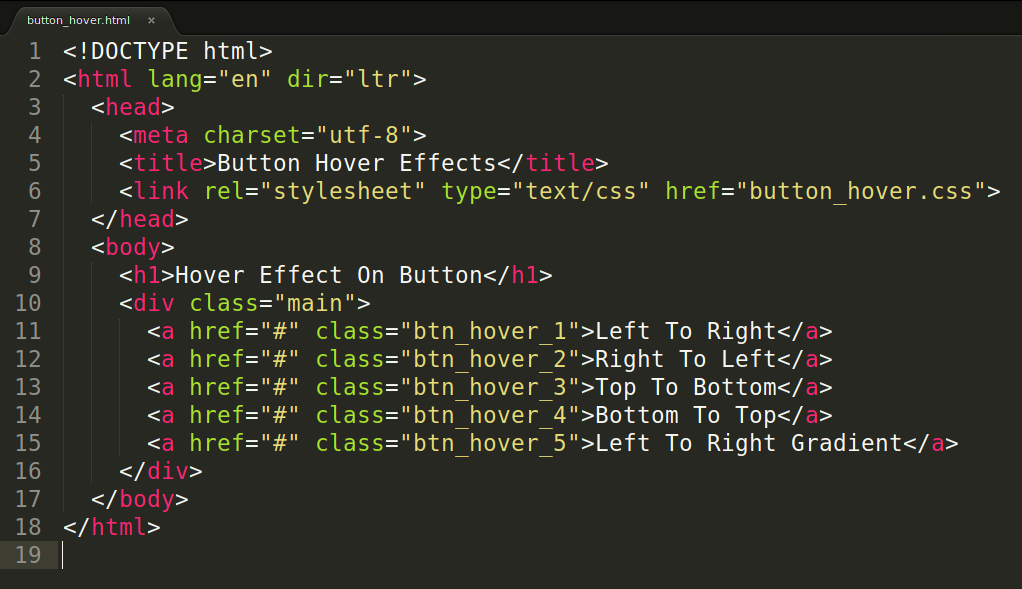
Основным строительным блоком макета CSS является тег Div — тег HTML, который в большинстве случаев ведет себя как контейнер для текста, изображений и других элементов страницы. Следующий пример демонстрирует страницу HTML, содержащую три отдельных тега div: один большой тег-контейнер и два других тега — тег боковой панели и тег основного содержимого внутри тега-контейнера.
A. Тег-контейнер Div B. Тег Div боковой панели C. Тег Div основного содержимого
Далее приведен код для всех трех тегов Div в HTML.
<!--container div tag-->
<div>
<!--sidebar div tag-->
<div>
<h4>Sidebar Content</h4>
<p>Lorem ipsum dolor sit amet, consectetuer adipiscing elit.</p>
<p>Maecenas urna purus, fermentum id, molestie in, commodo porttitor, felis.</p>
</div>
<!--mainContent div tag-->
<div>
<h2> Main Content </h2>
<p>Lorem ipsum dolor sit amet, consectetuer adipiscing elit. Praesent aliquam, justo convallis luctus rutrum.</p>
<p>Phasellus tristique purus a augue condimentum adipiscing. Aenean sagittis. Etiam leo pede, rhoncus venenatis, tristique in, vulputate at, odio.</p>
<h3>h3 level heading </h3>
<p>Lorem ipsum dolor sit amet, consectetuer adipiscing elit. Praesent aliquam, justo convallis luctus rutrum, erat nulla fermentum diam, at nonummy quam ante ac quam.</p>
</div>
</div>
Praesent aliquam, justo convallis luctus rutrum.</p>
<p>Phasellus tristique purus a augue condimentum adipiscing. Aenean sagittis. Etiam leo pede, rhoncus venenatis, tristique in, vulputate at, odio.</p>
<h3>h3 level heading </h3>
<p>Lorem ipsum dolor sit amet, consectetuer adipiscing elit. Praesent aliquam, justo convallis luctus rutrum, erat nulla fermentum diam, at nonummy quam ante ac quam.</p>
</div>
</div>В вышеприведенном примере ни к одному из тегов Div не прикреплены стили. Без заданных правил CSS каждый тег Div и его содержимое занимают на странице расположение по умолчанию. Если каждый тег Div имеет уникальный идентификатор (как в вышеприведенном примере), то можно использовать идентификаторы для создания правил CSS, применение которых изменяет стиль и позиционирование тегов Div.
Следующее правило CSS, которое может размещаться либо в заголовке документа, либо во внешнем файле CSS, создает правила стилей для первого тега на странице, т.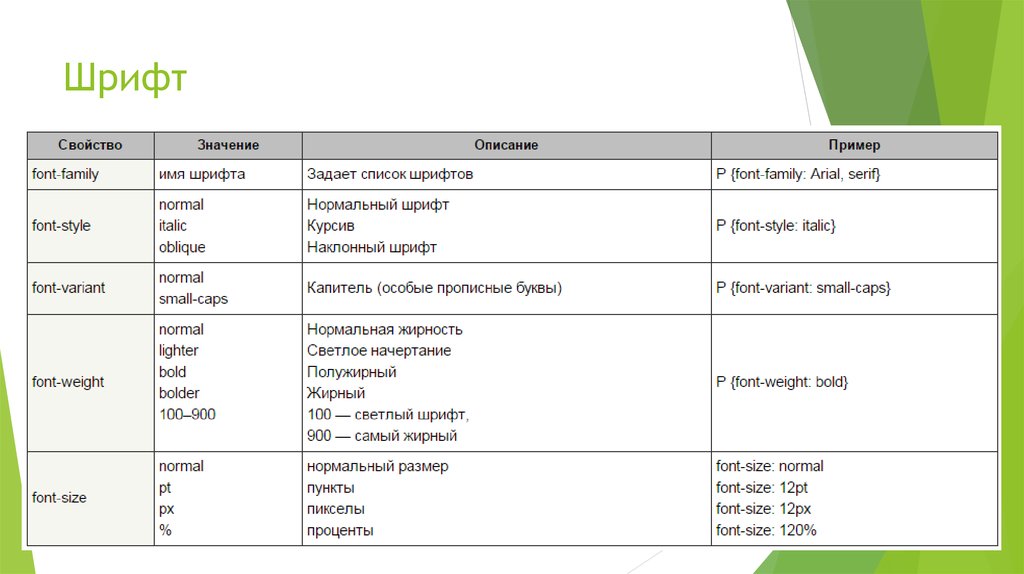 н. «тега-контейнера».
н. «тега-контейнера».
#container {
width: 780px;
background: #FFFFFF;
margin: 0 auto;
border: 1px solid #000000;
text-align: left;
}Правило #container задает для тега-контейнера ширину 780 пикселов, белый фон, отсутствие полей (с левой стороны страницы), сплошную черную рамку толщиной в 1 пиксел и текст, выровненный по левому краю. Результат применения правила к тегу-контейнеру Div следующий.
Тег-контейнер Div, 780 пикселов, без полейA. Текст выровнен по левому краю B. Белый фон C. Сплошная черная граница толщиной в 1 пиксел
Следующее правило CSS создает правила стилей для тега Div боковой панели.
#sidebar {
float: left;
width: 200px;
background: #EBEBEB;
padding: 15px 10px 15px 20px;
}Правило #sidebar задает для тега Div боковой панели ширину 200 пикселов, серый фон, верхнее и нижнее заполнение 15 пикселов, правое заполнение 10 пикселов и левое заполнение 20 пикселов..ppt/slide_7.jpg) (Исходный порядок для отступов: сверху-справа-снизу-слева.) Кроме того, правило задает для тега Div боковой панели плавающее позиционирование float: left — это свойство сдвигает тег боковой панели Div налево по отношению к тегу-контейнеру Div. Результат применения правила к тегу Div боковой панели следующий.
(Исходный порядок для отступов: сверху-справа-снизу-слева.) Кроме того, правило задает для тега Div боковой панели плавающее позиционирование float: left — это свойство сдвигает тег боковой панели Div налево по отношению к тегу-контейнеру Div. Результат применения правила к тегу Div боковой панели следующий.
A. Ширина 200 пикселов B. Верхнее и нижнее заполнение, 15 пикселов
Наконец, правило CSS для тега-контейнера Div основного содержимого завершает макет.
#mainContent {
margin: 0 0 0 250px;
padding: 0 20px 20px 20px;
}Правило #mainContent задает для тега Div основного содержимого левое поле 250 пикселов, это означает, что свободное пространство между левой стороной тега-контейнера Div и левой стороной тега Div основного содержимого равно 250 пикселам. Кроме того, правило задает интервалы в 20 пикселов справа, внизу и слева от тега Div основного содержимого. Результат применения правила к тегу Div основного содержимого следующий.
Результат применения правила к тегу Div основного содержимого следующий.
Полный код выглядит следующим образом.
Тег Div основного содержимого, поле слева 250 пикселовA. 20 пикселов заполнения слева B. 20 пикселов заполнения справа C. 20 пикселов заполнения снизу
<head>
<meta http-equiv="Content-Type" content="text/html; charset=iso-8859-1" />
<title>Untitled Document</title>
<style type="text/css">
#container {
width: 780px;
background: #FFFFFF;
margin: 0 auto;
border: 1px solid #000000;
text-align: left;
}
#sidebar {
float: left;
width: 200px;
background: #EBEBEB;
padding: 15px 10px 15px 20px;
}
#mainContent {
margin: 0 0 0 250px;
padding: 0 20px 20px 20px;
}
</style>
</head>
<body>
<!--container div tag-->
<div>
<!--sidebar div tag-->
<div>
<h4>Sidebar Content</h4>
<p>Lorem ipsum dolor sit amet, consectetuer adipiscing elit. </p>
<p>Maecenas urna purus, fermentum id, molestie in, commodo porttitor, felis.</p>
</div>
<!--mainContent div tag-->
<div>
<h2> Main Content </h2>
<p>Lorem ipsum dolor sit amet, consectetuer adipiscing elit. Praesent aliquam, justo convallis luctus rutrum.</p>
<p>Phasellus tristique purus a augue condimentum adipiscing. Aenean sagittis. Etiam leo pede, rhoncus venenatis, tristique in, vulputate at, odio.</p>
<h3>h3 level heading </h3>
<p>Lorem ipsum dolor sit amet, consectetuer adipiscing elit. Praesent aliquam, justo convallis luctus rutrum, erat nulla fermentum diam, at nonummy quam ante ac quam.</p>
</div>
</div>
</body>
</p>
<p>Maecenas urna purus, fermentum id, molestie in, commodo porttitor, felis.</p>
</div>
<!--mainContent div tag-->
<div>
<h2> Main Content </h2>
<p>Lorem ipsum dolor sit amet, consectetuer adipiscing elit. Praesent aliquam, justo convallis luctus rutrum.</p>
<p>Phasellus tristique purus a augue condimentum adipiscing. Aenean sagittis. Etiam leo pede, rhoncus venenatis, tristique in, vulputate at, odio.</p>
<h3>h3 level heading </h3>
<p>Lorem ipsum dolor sit amet, consectetuer adipiscing elit. Praesent aliquam, justo convallis luctus rutrum, erat nulla fermentum diam, at nonummy quam ante ac quam.</p>
</div>
</div>
</body>Примечание.Приведенный выше код создает макет из двух столбцов с фиксированной слева боковой панелью. Данный код является упрощенной версией кода, который используется при создании документа с применением макетов, предустановленных в Dreamweaver.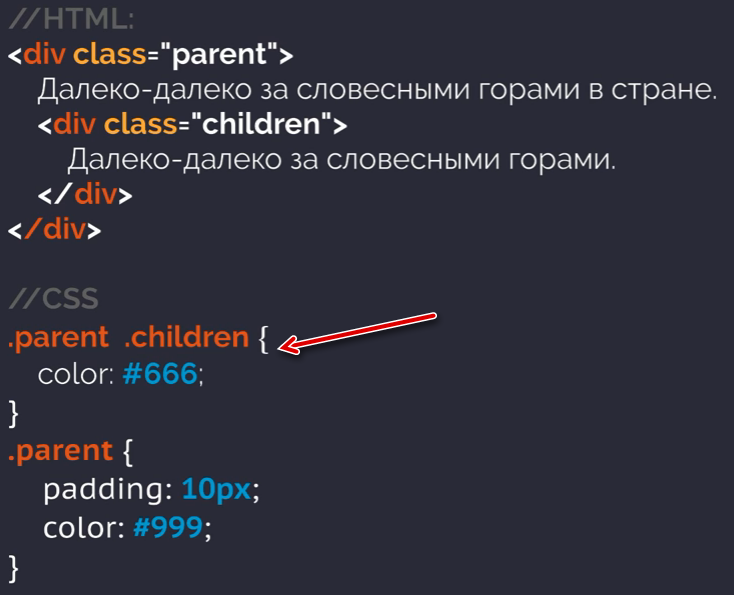
Создание страницы с макетом CSS
При создании новой страницы в Dreamweaver можно создать страницу, которая уже содержит макет CSS. Dreamweaver поставляется более чем с 16 различными макетами CSS на выбор. Кроме того, можно создавать собственные макеты CSS и добавлять их в папку конфигураций. Созданные макеты появятся в диалоговом окне «Создать документ» в списке выбора макетов.
Создание страницы с макетом CSS
Выберите «Файл» > «Создать».
В диалоговом окне «Создать документ» выберите категорию «Пустая страница». (Это выбор по умолчанию.)
В «Тип страницы» выберите вид создаваемой страницы.
Примечание.Необходимо выбрать тип страницы HTML для макета. Например, можно выбрать HTML, ColdFusion®, PHP и т. п. Невозможно создать страницу ActionScript™, CSS, Library Item, JavaScript, XML, XSLT или ColdFusion Component с макетом CSS.
 Типы страниц в диалоговом окне «Создать документ» в списке «Другое» также не могут содержать макеты страниц CSS.
Типы страниц в диалоговом окне «Создать документ» в списке «Другое» также не могут содержать макеты страниц CSS.В списке «Макет» выберите макет CSS, который планируется использовать. Можно выбрать из 16 различных макетов. Окно «Просмотр» показывает макет и дает краткое описание выбранного макета.
Предварительно созданные макеты CSS позволяют выбрать следующие типы колонок.
Fixed
Ширина столбца задана в пикселах. Размер столбца не изменяется в зависимости от размера браузера или текстовых параметров посетителя сайта.
Liquid
Ширина столбца задана в процентах от ширины браузера. Оформление меняется, когда посетитель сайта меняет ширину окна браузера, но не меняется в зависимости от параметров шрифта, заданных посетителем сайта.
Выберите тип документа из всплывающего меню «Тип документа».
Выберите положение макета CSS в «Макет CSS» во всплывающем меню.

Добавить в заголовок
Добавляет таблицу стилей CSS для макета в заголовок создаваемой страницы.
Создание нового файла
Добавляет CSS для макета в новую внешнюю таблицу стилей CSS и прикрепляет новую таблицу стилей к создаваемой странице.
Ссылка на существующий файл
Позволяет задать существующий файл CSS, который уже содержит правила CSS, необходимые для макета. Этот параметр особенно полезен, если необходимо использовать один и тот же макет CSS (правила CSS, содержащиеся в одном файле) в нескольких документах.
Выполните одно из следующих действий.
- Если во всплывающем меню «Макет CSS» выбрано «Добавить в заголовок» (параметр по умолчанию), то щелкните «Создать».
- Если во всплывающем меню «Макет CSS» выбрано «Создать новый файл», щелкните «Создать», затем укажите имя для нового внешнего файла в диалоговом окне «Сохранить файл таблицы стилей как».

- Если во всплывающем меню «Макет CSS» выбрано «Ссылка на существующий файл», то добавьте внешний файл в текстовое поле «Присоединить файл CSS», щелкнув значок «Добавить таблицу стилей». По окончании нажмите кнопку «Создать» в диалоговом окне «Создать документ».
Если выбран параметр «Ссылка на существующий файл», то в указанном файле должны содержаться правила для файла CSS.
Если поместить макет CSS в новый файл или привязать к существующему файлу, Dreamweaver автоматически привяжет файл к создаваемой HTML-странице.
Примечание.Условные комментарии Internet Explorer (CCs), которые помогают устранять проблемы отображения в IE, остаются встроенными в заголовок документа с новым макетом CSS, даже если в качестве места для макета CSS выбран пункт «Создать внешний файл» или «Существующий внешний файл».
(Необязательно) При создании страницы, не связанной с макетом CSS, к ней также можно присоединить таблицы стилей CSS.
 Для этого щелкните значок «Присоединить таблицу стилей» над областью «Присоединить CSS-файл» и выберите существующую таблицу стилей CSS.
Для этого щелкните значок «Присоединить таблицу стилей» над областью «Присоединить CSS-файл» и выберите существующую таблицу стилей CSS.Подробные пошаговые инструкции по этому процессу см. в статье Дэвида Пауэра Автоматическое присоединение таблиц стилей к новым документам.
Добавление заказных макетов CSS в список вариантов для выбора
Создайте HTML-страницу, содержащую макет CSS, который вы хотите добавить в список вариантов для выбора в диалоговом окне «Создание документа». CSS для макета должен размещаться в заголовке HTML-страницы.
Примечание.Чтобы согласовать заказной макет CSS с другими макетами, которые поставляются с Dreamweaver, необходимо сохранить HTML файл с расширением «.htm».
Добавьте HTML-страницу в папку Adobe Dreamweaver CS5\Configuration\BuiltIn\Layouts.
(Необязательно) Добавьте изображение для просмотра макета (например, файл с расширением .
Примечание. gif или .png) в папку Adobe Dreamweaver CS5\Configuration\BuiltIn\Layouts. Изображения по умолчанию, поставляемые с Dreamweaver, это PNG-файлы шириной в 227 пикселов и высотой в 193 пиксела.
gif или .png) в папку Adobe Dreamweaver CS5\Configuration\BuiltIn\Layouts. Изображения по умолчанию, поставляемые с Dreamweaver, это PNG-файлы шириной в 227 пикселов и высотой в 193 пиксела.Назовите файл предварительного просмотра так же, как и HTML-файл, чтобы его можно было легко отследить. Например, если HTML-файл называется myCustomLayout.htm, то назовите изображение для просмотра myCustomLayout.png.
(Необязательно) Создайте файл примечаний для заказного макета, открыв папку Adobe Dreamweaver CS5\Configuration\BuiltIn\Layouts\_notes, скопировав и добавив в эту же папку все существующие файлы примечаний и переименовав копию для своего заказного макета. Например, можно скопировать файл oneColElsCtr.htm.mno и переименовать его в oneColElsCtr.htm.mno.
(Необязательно) После создания файла примечаний для заказного макета можно открыть файл и указать имя макета, описание и изображение для просмотра.

Справки по другим продуктам
- Общие сведения о каскадных таблицах стилей
- Создание пустой страницы
- Задание типа и кодировки документов по умолчанию
- Связывание с внешней таблицей стилей CSS
— CSS: каскадные таблицы стилей
Селекторы CSS определяют шаблон для выбора элементов, к которым затем применяется набор правил CSS.
Селекторы CSS можно сгруппировать в следующие категории в зависимости от типа элементов, которые они могут выбирать.
- Универсальный переключатель
Выбирает все элементы. При желании его можно ограничить определенным пространством имен или всеми пространствами имен.
Синтаксис:
*нс|**|*Пример:
*будет соответствовать всем элементам документа.- Селектор типа
Выбирает все элементы с заданным именем узла.

Синтаксис:
имя элементаПример:
inputбудет соответствовать любому элементу- Селектор класса
Выбирает все элементы, имеющие заданный атрибут класса
Синтаксис:
.classnameПример:
.indexбудет соответствовать любому элементу, имеющемуclass="index".- Селектор идентификатора
Выбирает элемент на основе значения его атрибута
id. В документе должен быть только один элемент с заданным идентификатором.Синтаксис: 9=значение]
[атрибут$=значение][атрибут*=значение]Пример:
[autoplay]будет соответствовать всем элементам, для которых установлен атрибутautoplay(любое значение).
- Список выбора
Селектор
,— это метод группировки, который выбирает все совпадающие узлы.Синтаксис:
А, ВПример:
div, spanбудет соответствовать элементам- Комбинатор потомков
Комбинатор » » (пробел) выбирает узлы, являющиеся потомками первого элемента.
Синтаксис:
А БПример:
div spanбудет соответствовать всемэлементам, которые находятся внутри элемента.- Детский комбинатор
Комбинатор
>выбирает узлы, которые являются прямыми потомками первого элемента.Синтаксис:
А > ВПример:
ul > liбудет соответствовать всем элементам
- Общий комбинатор
Комбинатор
~выбирает братьев и сестер. Это означает, что второй элемент следует за первым (хотя и не обязательно сразу), и оба имеют одного и того же родителя.Синтаксис:
А ~ ВПример:
p ~ spanбудет соответствовать всем элементам- Смежный одноуровневый комбинатор
Комбинатор
+соответствует второму элементу, только если он сразу после следует за первым элементом.Синтаксис:
А + ВПример:
h3 + pбудет соответствовать первому элементу- Комбинатор колонн Expect behavior to change in the future.»> Экспериментальный
|| Комбинаторвыбирает узлы, принадлежащие столбцу.Синтаксис:
A || БПример:
col || tdбудет соответствовать всем элементам, которые относятся к области <столбец>.- Псевдоклассы
Псевдоним
:позволяет выбирать элементы на основе информации о состоянии, которая не содержится в дереве документа.Пример:
a:visitedбудет соответствовать всем- Псевдоэлементы
Псевдоэлементы
::представляют объекты, не включенные в HTML.Пример:
p::first-lineбудет соответствовать первой строке всех
Термин «селектор» может относиться к одному из следующих:
- Простой селектор
Селектор с одним компонентом, например селектор с одним идентификатором или селектор типа, который не используется в сочетании с другим компонентом селектора или комбинатором или не содержит его. Говорят, что данный элемент соответствует простому селектору, когда этот простой селектор точно описывает элемент. Все базовые селекторы, атрибуты и отдельные псевдоклассы и псевдоэлементы являются простыми селекторами.
- Составной селектор
Последовательность простых селекторов, не разделенных комбинатором. Составной селектор представляет собой набор одновременных условий для одного элемента. Говорят, что данный элемент соответствует составному селектору, когда элемент соответствует всем простым селекторам в составном селекторе.
В составном селекторе селектор типа или универсальный селектор в составном селекторе должен стоять первым в последовательности селекторов.
 В последовательности допускается только один селектор типа или универсальный селектор. Поскольку пробел представляет комбинатор-потомок, в составном селекторе пробелы не допускаются между простыми селекторами.
В последовательности допускается только один селектор типа или универсальный селектор. Поскольку пробел представляет комбинатор-потомок, в составном селекторе пробелы не допускаются между простыми селекторами.Пример:
a#selected {...}- Комплексный селектор
Последовательность одного или нескольких простых и/или составных селекторов, разделенных комбинаторами. Сложный селектор представляет набор одновременных условий для набора элементов. Эти условия применяются в контексте отношений, описываемых комбинаторами. Говорят, что данный элемент соответствует сложному селектору, когда элемент соответствует составным селекторам и комбинаторам между составными селекторами.
Примеры:
a#selected > .icon {...},.box h3 + p {...},a .icon {...}- Относительный селектор
Селектор, представляющий элемент относительно одного или нескольких элементов привязки, которым предшествует комбинатор.
 Относительные селекторы, которые не начинаются с явного комбинатора, имеют подразумеваемый комбинатор-потомок.
Относительные селекторы, которые не начинаются с явного комбинатора, имеют подразумеваемый комбинатор-потомок.Примеры:
+ div#topic > #reference {...},> .icon {...},dt:has(+ img) ~ dd {...}- Список выбора
Список разделенных запятыми простых, составных или сложных селекторов. Если составляющий тип селектора списка селекторов важен, но не указан, он называется сложным списком селекторов. Говорят, что данный элемент соответствует списку селекторов, когда элемент соответствует любому (по крайней мере, одному) из селекторов в этом списке селекторов. Узнайте больше о том, когда список селекторов считается недействительным и как создать прощающий список селекторов.
Пример:
#main, article.heading {...}
Спецификация Селекторы уровня 4 Подробности см.
 в таблицах спецификаций псевдоклассов и псевдоэлементов на тех.
в таблицах спецификаций псевдоклассов и псевдоэлементов на тех.-
:has()псевдокласс - Специфика CSS
- Список выбора
Обнаружили проблему с содержанием этой страницы?
- Отредактируйте страницу на GitHub.
- Сообщить о проблеме с содержимым.
- Посмотреть исходный код на GitHub.
Последний раз эта страница была изменена участниками MDN.
CSS-анимации — CSS: каскадные таблицы стилей
Модуль CSS-анимации позволяет анимировать значения свойств CSS, таких как положение фона и преобразование, с течением времени с помощью ключевых кадров. Каждый ключевой кадр описывает, как анимированный элемент должен отображаться в заданное время во время последовательности анимации. Вы можете использовать свойства модуля анимации для управления продолжительностью, количеством повторений, отложенным запуском и другими аспектами анимации.

Анимация в действии
Чтобы просмотреть анимацию в поле ниже, установите флажок «Воспроизвести анимацию» или наведите курсор на поле. Когда анимация активна, облако вверху меняет форму, падают снежинки, а уровень снега внизу поднимается. Чтобы приостановить анимацию, снимите флажок или отодвиньте курсор от поля.
В этом примере анимации используется
анимация-итераций-счетчикдля многократного падения хлопьев,анимация-направление, чтобы заставить облако двигаться вперед и назад,animation-fill-mode, чтобы поднять уровень снега в ответ на движение облака, иanimation-play-state, чтобы приостановить анимацию.Чтобы увидеть код этой анимации, просмотрите исходный код на GitHub.
Свойства
-
анимациясокращение -
анимационная композицияЭкспериментальный -
задержка анимации -
направление анимации -
продолжительность анимации -
режим анимации-заполнения -
количество итераций анимации -
имя-анимации -
состояние воспроизведения анимации -
функция синхронизации анимации -
анимация-временная шкала
At-правила
-
@keyframes
Функции
-
прокрутка()
События
Все анимации, даже длительностью 0 секунд, вызывают анимационные события.

-
запуск анимации -
анимацияконец -
анимацияотмена -
итерация анимации
Интерфейсы
- API веб-анимации
-
АнимацияСобытие -
CSSKeyframeRule -
CSSKeyframesRule
- Использование анимации CSS
Пошаговое руководство по созданию анимации с помощью CSS. В этой статье описываются связанные с анимацией свойства CSS и правило at, а также то, как они взаимодействуют друг с другом.
- Советы и рекомендации по анимации CSS
Советы и рекомендации, которые помогут вам максимально эффективно использовать анимацию CSS.
-
буду менятьСвойство CSS -
<функция плавности>тип данных -
предпочитает уменьшенное движениемедиа-запрос - Глоссарий кривой Безье термин
Спецификация CSS-анимации, уровень 2 CSS-анимации, уровень 1
9039 3- Expect behavior to change in the future.»>
Экспериментальный Временная шкала прокрутки CSS
scroll-timeline-nameисвойства scroll-timeline-axisвместе с сокращениемscroll-timelineсоздают анимацию, привязанную к смещению прокрутки контейнера прокрутки. - Свойства в CSS-модуле переходов для запуска анимации на основе действий пользователя
- HTML-элемент
вместе с Canvas API и WebGL API для рисования графики и анимации - Интерфейс
SVGAnimationElementдля всех интерфейсов элементов, связанных с анимацией, включаяSVGAnimateElement,SVGSetElement,SVGAnimateColorElement,SVGAnimateMotionElementиSVGAnimateTransformElement
Обнаружили проблему с содержанием этой страницы?
- Отредактируйте страницу на GitHub.
- Сообщить о проблеме с содержимым.



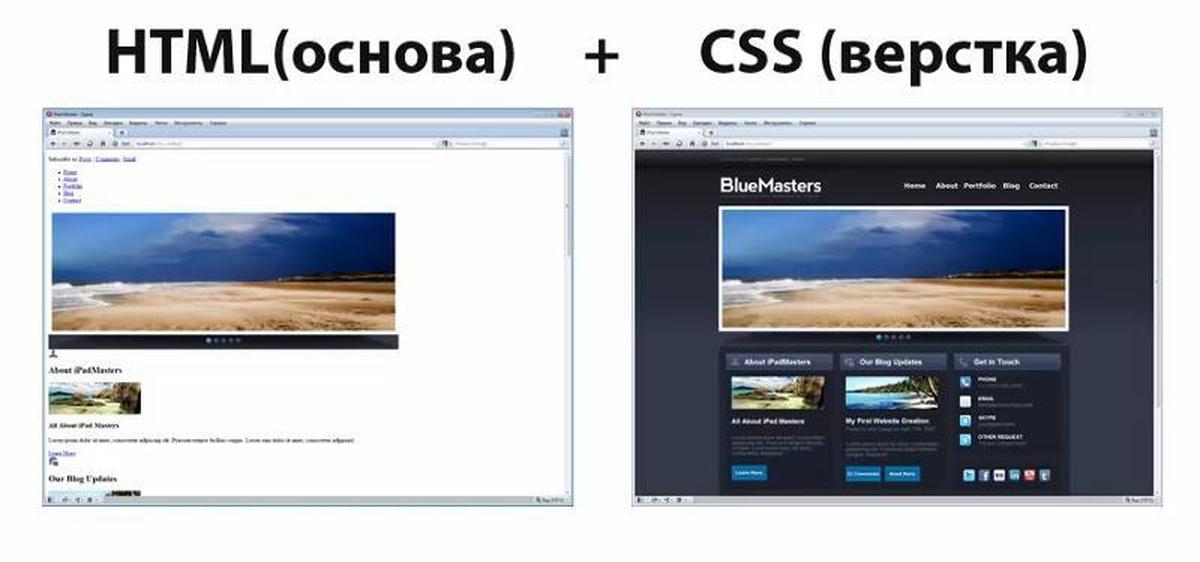 Praesent aliquam, justo convallis luctus rutrum.</p>
<p>Phasellus tristique purus a augue condimentum adipiscing. Aenean sagittis. Etiam leo pede, rhoncus venenatis, tristique in, vulputate at, odio.</p>
<h3>h3 level heading </h3>
<p>Lorem ipsum dolor sit amet, consectetuer adipiscing elit. Praesent aliquam, justo convallis luctus rutrum, erat nulla fermentum diam, at nonummy quam ante ac quam.</p>
</div>
</div>
Praesent aliquam, justo convallis luctus rutrum.</p>
<p>Phasellus tristique purus a augue condimentum adipiscing. Aenean sagittis. Etiam leo pede, rhoncus venenatis, tristique in, vulputate at, odio.</p>
<h3>h3 level heading </h3>
<p>Lorem ipsum dolor sit amet, consectetuer adipiscing elit. Praesent aliquam, justo convallis luctus rutrum, erat nulla fermentum diam, at nonummy quam ante ac quam.</p>
</div>
</div> </p>
<p>Maecenas urna purus, fermentum id, molestie in, commodo porttitor, felis.</p>
</div>
<!--mainContent div tag-->
<div>
<h2> Main Content </h2>
<p>Lorem ipsum dolor sit amet, consectetuer adipiscing elit. Praesent aliquam, justo convallis luctus rutrum.</p>
<p>Phasellus tristique purus a augue condimentum adipiscing. Aenean sagittis. Etiam leo pede, rhoncus venenatis, tristique in, vulputate at, odio.</p>
<h3>h3 level heading </h3>
<p>Lorem ipsum dolor sit amet, consectetuer adipiscing elit. Praesent aliquam, justo convallis luctus rutrum, erat nulla fermentum diam, at nonummy quam ante ac quam.</p>
</div>
</div>
</body>
</p>
<p>Maecenas urna purus, fermentum id, molestie in, commodo porttitor, felis.</p>
</div>
<!--mainContent div tag-->
<div>
<h2> Main Content </h2>
<p>Lorem ipsum dolor sit amet, consectetuer adipiscing elit. Praesent aliquam, justo convallis luctus rutrum.</p>
<p>Phasellus tristique purus a augue condimentum adipiscing. Aenean sagittis. Etiam leo pede, rhoncus venenatis, tristique in, vulputate at, odio.</p>
<h3>h3 level heading </h3>
<p>Lorem ipsum dolor sit amet, consectetuer adipiscing elit. Praesent aliquam, justo convallis luctus rutrum, erat nulla fermentum diam, at nonummy quam ante ac quam.</p>
</div>
</div>
</body> Типы страниц в диалоговом окне «Создать документ» в списке «Другое» также не могут содержать макеты страниц CSS.
Типы страниц в диалоговом окне «Создать документ» в списке «Другое» также не могут содержать макеты страниц CSS.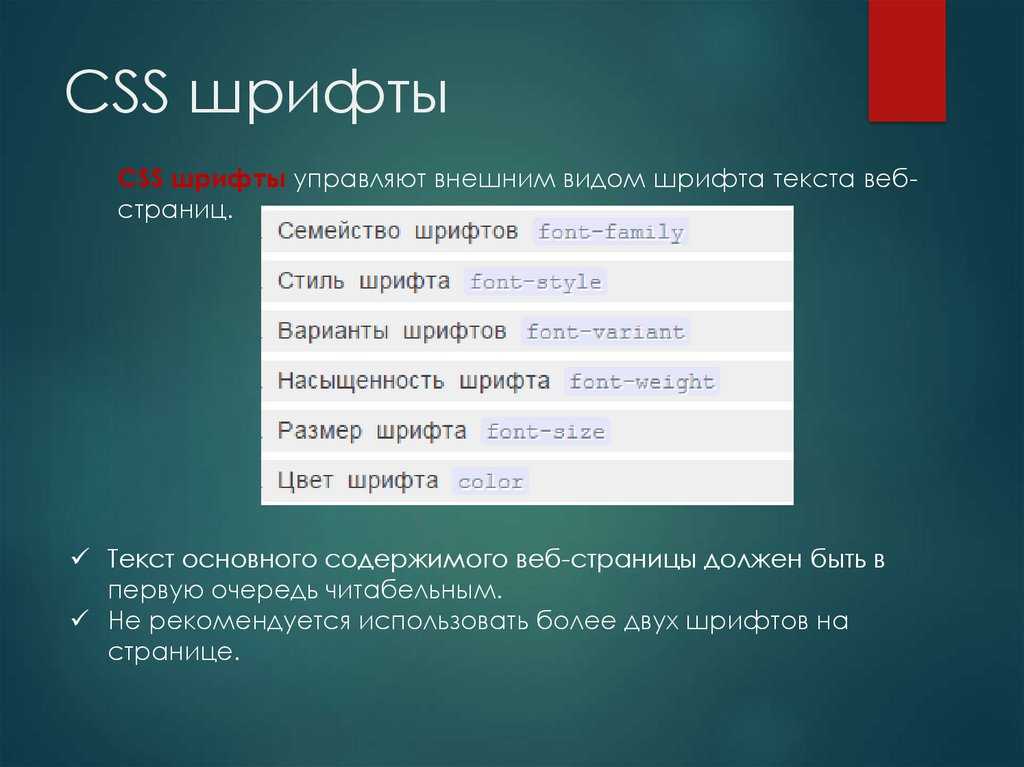
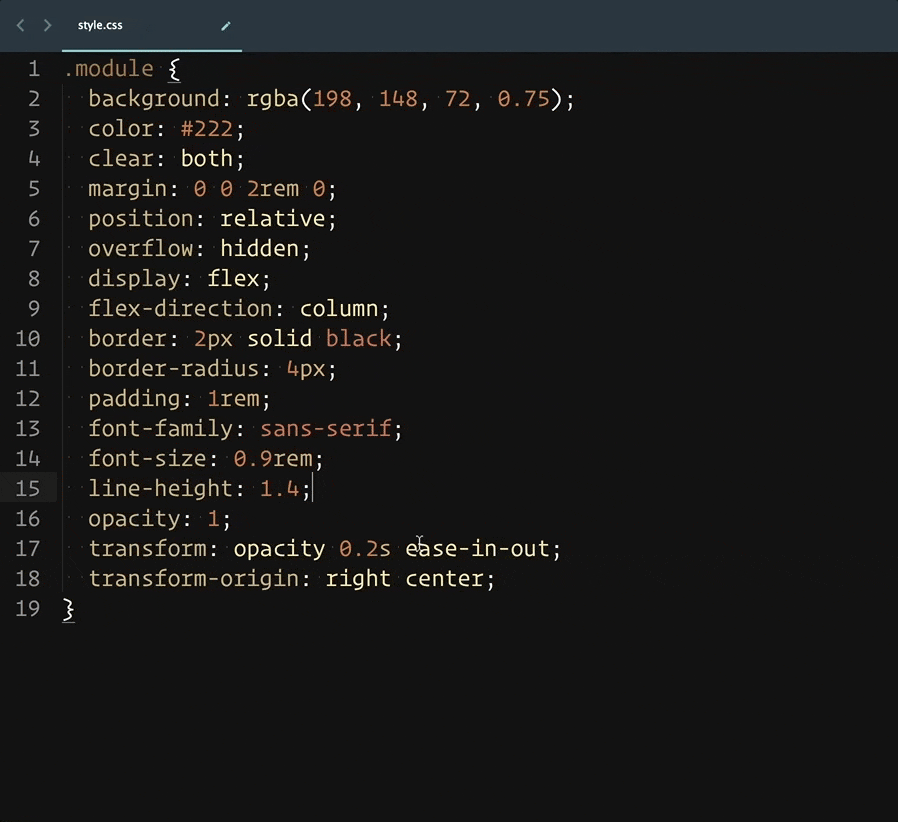
 Для этого щелкните значок «Присоединить таблицу стилей» над областью «Присоединить CSS-файл» и выберите существующую таблицу стилей CSS.
Для этого щелкните значок «Присоединить таблицу стилей» над областью «Присоединить CSS-файл» и выберите существующую таблицу стилей CSS. gif или .png) в папку Adobe Dreamweaver CS5\Configuration\BuiltIn\Layouts. Изображения по умолчанию, поставляемые с Dreamweaver, это PNG-файлы шириной в 227 пикселов и высотой в 193 пиксела.
gif или .png) в папку Adobe Dreamweaver CS5\Configuration\BuiltIn\Layouts. Изображения по умолчанию, поставляемые с Dreamweaver, это PNG-файлы шириной в 227 пикселов и высотой в 193 пиксела.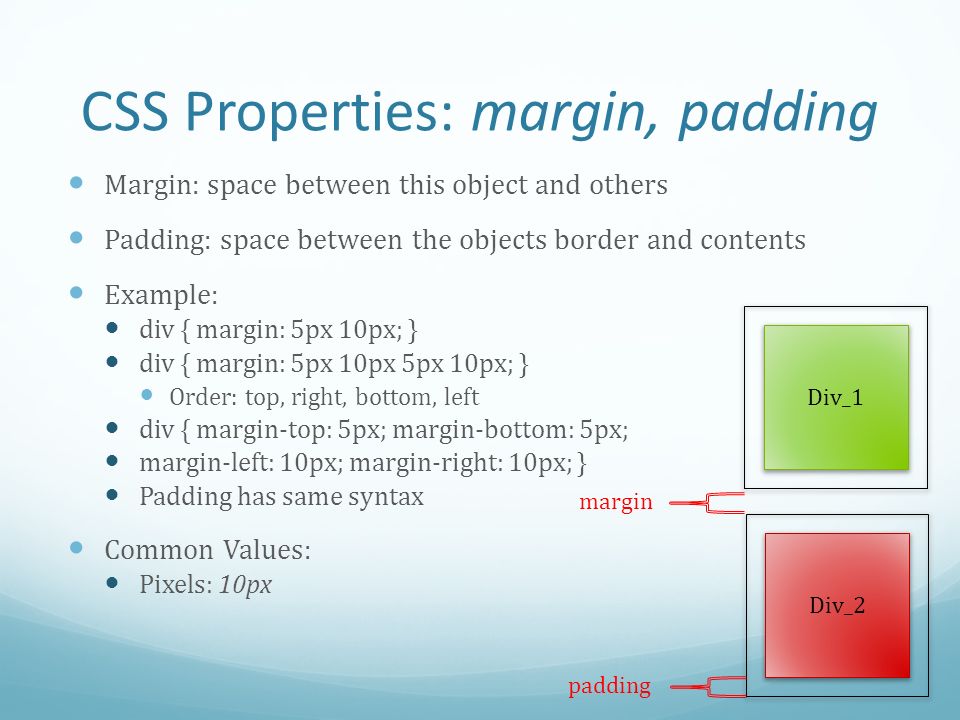
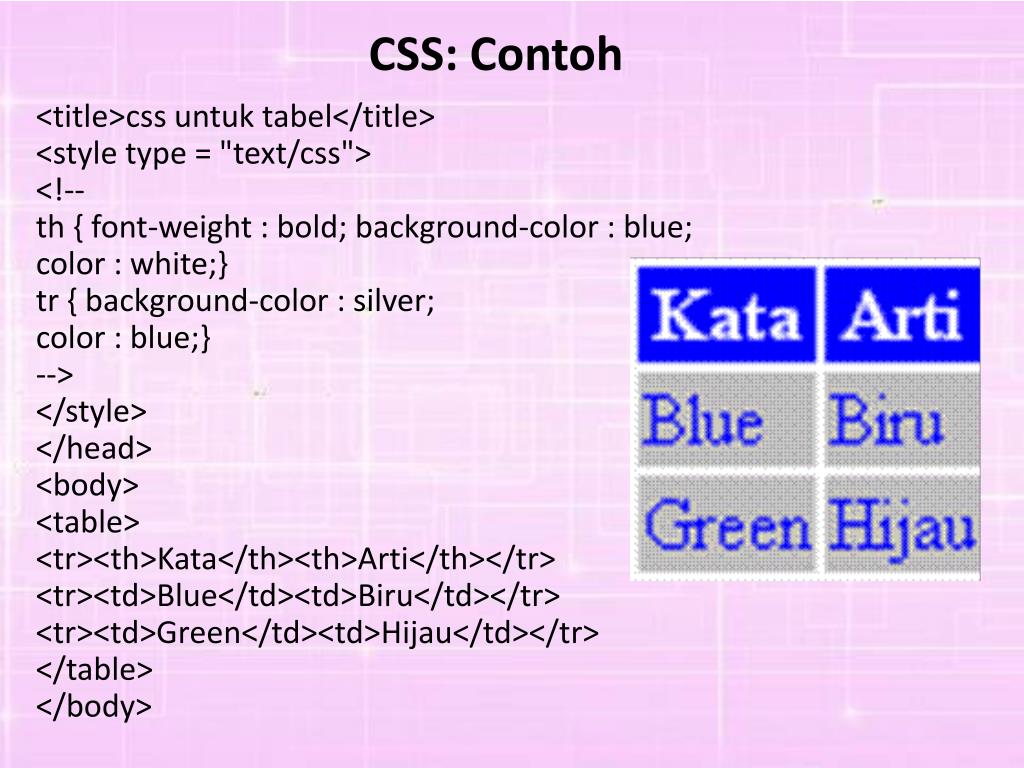
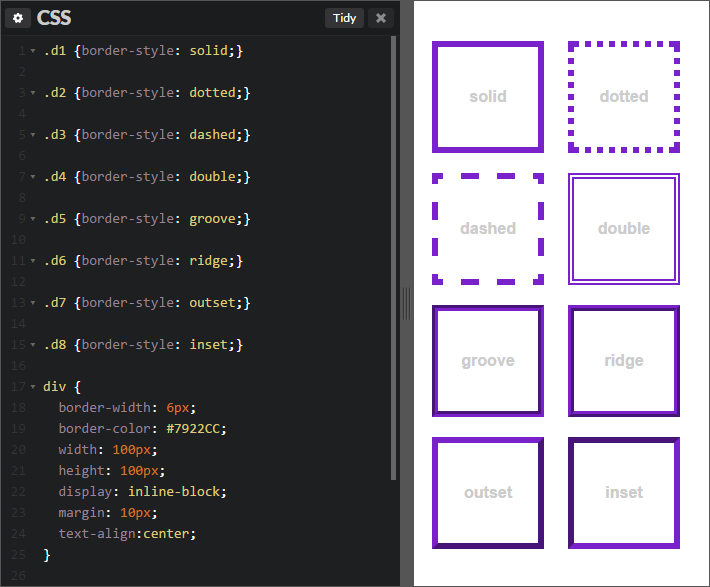


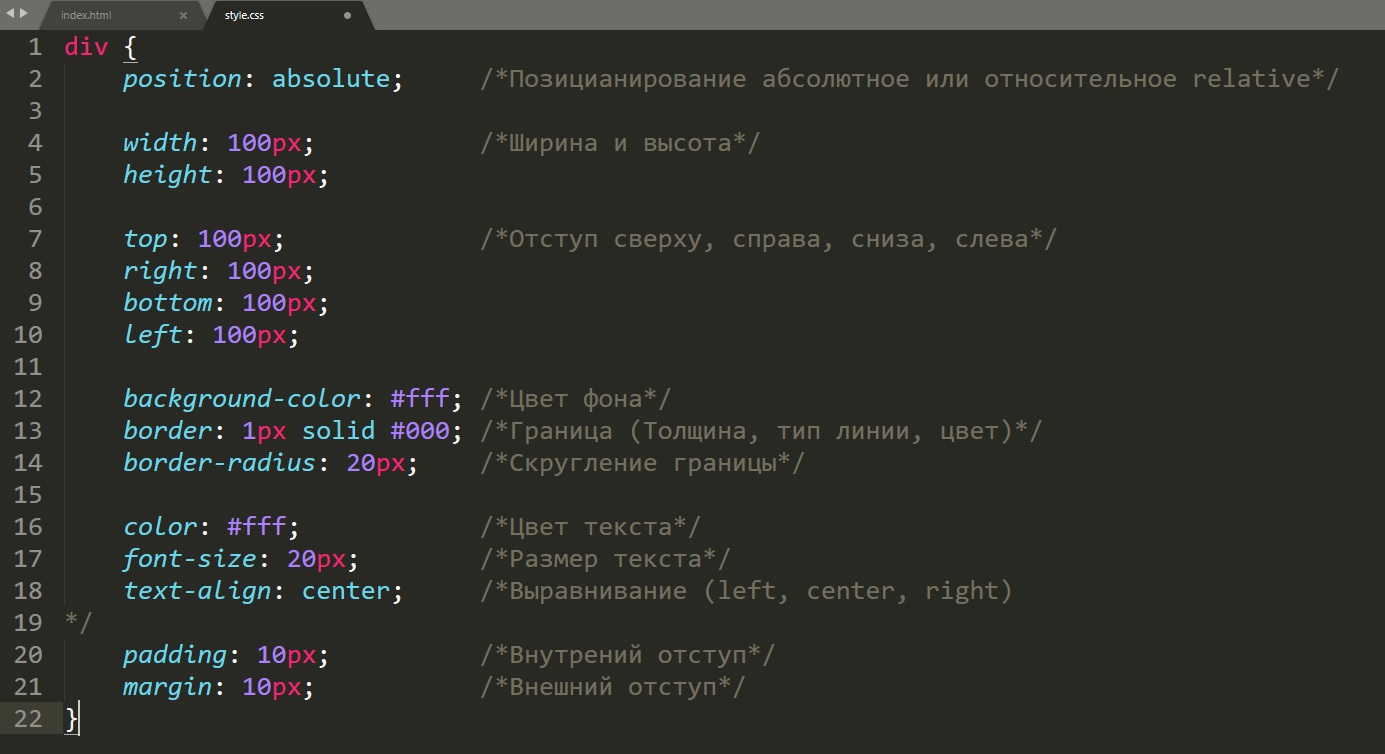 В последовательности допускается только один селектор типа или универсальный селектор. Поскольку пробел представляет комбинатор-потомок, в составном селекторе пробелы не допускаются между простыми селекторами.
В последовательности допускается только один селектор типа или универсальный селектор. Поскольку пробел представляет комбинатор-потомок, в составном селекторе пробелы не допускаются между простыми селекторами. Относительные селекторы, которые не начинаются с явного комбинатора, имеют подразумеваемый комбинатор-потомок.
Относительные селекторы, которые не начинаются с явного комбинатора, имеют подразумеваемый комбинатор-потомок. в таблицах спецификаций псевдоклассов и псевдоэлементов на тех.
в таблицах спецификаций псевдоклассов и псевдоэлементов на тех.

